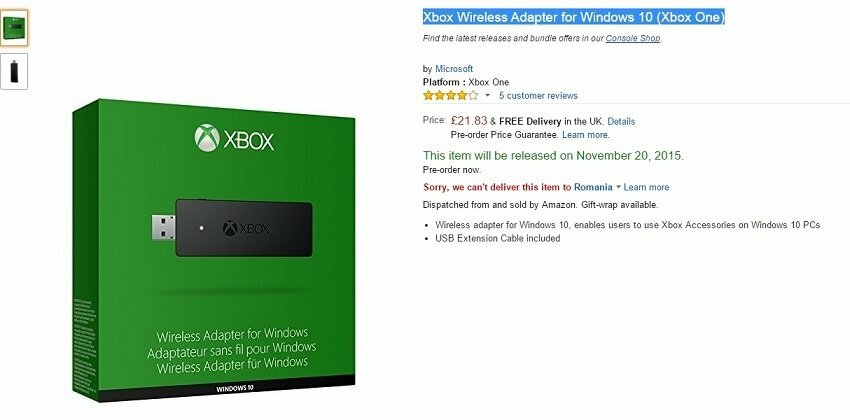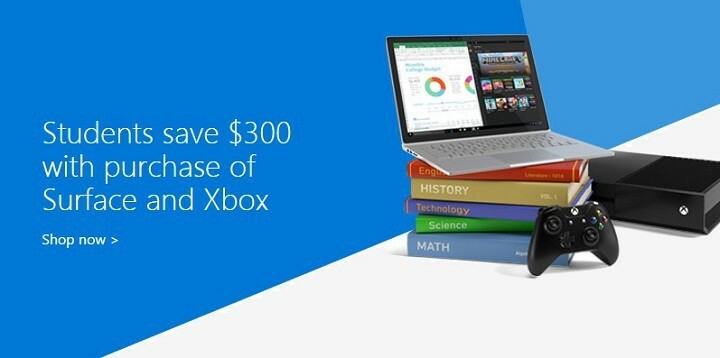Aplique estas dicas fáceis se as compras digitais do Xbox não aparecerem
- Às vezes, você pode não encontrar seus jogos comprados no Xbox One, mesmo que tenha feito login com a conta Microsoft correta.
- Problemas de aplicativos da loja, cache corrompido, região incorreta ou qualquer outro problema interno podem desencadear esse problema.
- Para resolver as compras do Xbox One que não aparecem, você pode sair e entrar novamente e também seguir outros métodos mencionados neste artigo, se necessário.

xINSTALE CLICANDO NO ARQUIVO PARA DOWNLOAD
Este software irá reparar erros comuns de computador, protegê-lo contra perda de arquivos, malware, falha de hardware e otimizar seu PC para desempenho máximo. Corrija problemas de PC e remova vírus agora em 3 etapas fáceis:
- Baixe a ferramenta de reparo do PC Restoro que vem com tecnologias patenteadas (patente disponível aqui).
- Clique Inicia escaneamento para encontrar problemas do Windows que possam estar causando problemas no PC.
- Clique Reparar tudo para corrigir problemas que afetam a segurança e o desempenho do seu computador.
- Restoro foi baixado por 0 leitores deste mês.
Normalmente, você deve conseguir encontrar todos os itens comprados sem problemas. No entanto, muitos jogadores notaram que os itens adquiridos digitalmente no Xbox One, como jogos, não estão aparecendo em jogos e aplicativos em modelos diferentes ou na Microsoft Store em seu PC.
Se problemas como o Problemas de pagamento da Microsoft Store não o incomode, todas as compras que você fez devem estar disponíveis em sua conta. Mas, se isso não acontecer, pode trazer muita frustração. Felizmente, você pode superar essa situação facilmente.
Por que não consigo ver o jogo que comprei na Microsoft Store?
Se a Microsoft Store não estiver exibindo as compras que você fez, pode ser devido aos seguintes motivos:
- Conta errada: Na maioria dos casos, os usuários podem ter várias contas e não conseguem se lembrar de qual conta possui suas compras digitais.
- Cache corrompido: Se o cache local estiver corrompido, pode não mostrar os jogos e aplicativos comprados.
- Problemas com o aplicativo Microsoft Store: Às vezes, problemas internos com o aplicativo Microsoft Store podem desencadear esse tipo de problema.
- Configurações de região incorretas: Alguns itens comprados podem não estar disponíveis em sua região. É por isso que você não os está vendo.
- Está demorando: Algumas compras podem levar até 24 horas para ficarem visíveis em sua conta. Então, se você comprou algum item há alguns instantes na Microsoft Store, ele pode não aparecer imediatamente em sua biblioteca.
Onde estão minhas compras na Microsoft Store?
Não importa o que aconteça, todas as suas compras estão disponíveis em sua conta MS. Você pode encontrá-los na biblioteca da Microsoft Store. Aqui está a maneira de fazê-lo:
- Abrir Microsoft Store no seu PC com Windows ou Xbox.
- Clique no ícone da biblioteca.

Alternativamente, você pode ir para este Página de pedido da conta da Microsoft e encontre todas as compras, incluindo jogos, aplicativos, passe de jogo ou qualquer outra assinatura do Xbox One.
O que posso fazer se os jogos comprados no Xbox One não estiverem aparecendo?
O problema que você está enfrentando tem várias soluções. No entanto, antes de experimentá-los, sugerimos que você faça o seguinte como etapas principais:
- Verifique se você está usando a conta da Microsoft correta. Para entender, consulte a página de pedidos no site da Microsoft, conforme sugerido na seção anterior deste artigo.
- Verifique se você está usando a versão atualizada do firmware do Xbox.
- Verifique se a compra foi realmente bem-sucedida. É porque, às vezes, A Microsoft pode ter problemas para processar seu pagamento.
- Atualize o aplicativo Microsoft Store.
- Sair. Em seguida, reinicie o seu Xbox, pressione o botão Botão Xbox e vai para Perfil e sistema, toque em Adicionar ou trocar, e então Adicionar novo. Agora, siga as etapas na tela e entre com sua conta da Microsoft novamente.
- Aguarde pelo menos 24 horas se for um novo pedido que não está aparecendo.
Depois de fazer as coisas acima, se necessário, siga estes métodos para corrigir a Microsoft Store que não mostra as compras, incluindo os jogos do Xbox One.
1. Mudar de região
- Vá para Configurações do Xbox.
- Vá para Sistema e então Idioma e região.
- De Localização, selecione a região correta ou aquela onde seus itens comprados estão disponíveis.

- Reinicie o Xbox.
2. Limpar cache
- Pressione e segure o Botão Xbox por 10 segundos ou espere até desligar o console.

- Desligue o cabo de alimentação.
- Pressione e segure o Botão Xbox novamente e continue fazendo isso várias vezes.
- Aguarde um minuto e conecte o cabo de alimentação novamente.
- Espere mais um minuto.
- Agora, pressione o Botão Xbox para ligar a consola.
- Os clipes de jogos do Xbox não estão sendo carregados? Aqui está o que fazer
- Erro de sistema do Xbox One E208: como corrigi-lo em 5 etapas
- Tela preta do Xbox One: quais são as causas e como corrigir
3. Redefinir Xbox
- Vá para Configurações e vai para Sistema.
- Vá para Informações do console.
- Toque em Redefinir console.
- Escolher entre Redefina e remova tudo e Redefinir e manter meus jogos e aplicativos.

- Siga as etapas na tela para concluir o processo.
Após a redefinição, configure e entre novamente. Agora, veja se resolveu o problema ou não. Se necessário, entre em contato com o Suporte da Microsoft para obter uma solução mais precisa.
Caso tenha interesse, saiba como resolver Erros de falha de autenticação PUR na Microsoft Store.
Este artigo explicou como corrigir jogos comprados no Xbox One que não são exibidos. Se você tiver alguma dúvida ou opinião, informe-nos na caixa de comentários.
Ainda tendo problemas? Corrija-os com esta ferramenta:
PATROCINADAS
Se os conselhos acima não resolverem seu problema, seu PC pode ter problemas mais profundos no Windows. Nós recomendamos baixando esta ferramenta de reparo de PC (classificado como Ótimo no TrustPilot.com) para resolvê-los facilmente. Após a instalação, basta clicar no botão Inicia escaneamento botão e, em seguida, pressione Reparar tudo.